
- •Введение
- •Регистрация
- •Системные требования
- •Технические характеристики
- •Инсталляция и начало работы
- •Деинсталляция
- •Совместимость с предыдущей версией
- •Интегрированная среда разработки
- •Окно Добро пожаловать
- •Рабочее пространство
- •Аргументы
- •Окно Аргументы
- •Окно Выбор привязки
- •Привязка к атрибутам тега
- •Привязка аргумента к свойствам примитивов
- •Привязка к расписанию
- •Привязка к открытию вида
- •Параметры
- •Лог-файлы
- •Редактор скриптов
- •Редактор мнемосхемы
- •Меню и панели инструментов
- •Каталог проектов
- •Верификация
- •Отладка
- •Окно сообщения
- •Среда исполнения
- •Рабочее пространство
- •Запуск проекта
- •Пример создания автозапуска
- •Среда исполнения Клиент
- •Рабочее пространство
- •Редактирование списка сетевых проектов
- •Запуск проекта
- •Синхронизация времени с сервером
- •Объектная модель
- •Проект
- •Свойства проекта
- •Элемент проекта
- •Редактирование проекта
- •Отладка проекта
- •Защита проекта и элемента проекта
- •Пример
- •Объекты
- •Теги
- •Связи тегов
- •Перепривязка тегов
- •Виды
- •Скрипты
- •Библиотеки
- •Редактор библиотек
- •Библиотека объектов
- •Библиотека типов тегов
- •Библиотека скриптов
- •Управление библиотеками
- •Расписания
- •Папки расписаний
- •Создание расписания
- •Редактирование свойств расписания
- •Расписание с однократной активацией
- •Расписание с повторяющейся активацией
- •Задание периодичности
- •Периодичность в днях
- •Периодичность в неделях
- •Периодичность в месяцах
- •Периодичность в годах
- •Периодичность в день запуска
- •Определение времени однократной активации
- •Определение периодичности активации в день запуска
- •Продолжительность действия расписания
- •Словесное описание
- •Динамическая визуализация данных
- •Графическая подсистема
- •Рабочие столы
- •Дерево примитивов мнемосхемы
- •Редактор слоев мнемосхем
- •Мнемосхема
- •Система координат
- •Печать мнемосхемы
- •Графические примитивы
- •Свойства графических примитивов
- •Видимость/мигание
- •Цвет
- •Заливка
- •Свойства заливки
- •Свойства в скриптах
- •Видимость/мигание
- •Цвет
- •Заливка
- •Свойства заливки
- •Действия над примитивами
- •Изменение размера и положения
- •Группирование
- •Эллипс
- •Прямоугольник
- •Скругленный прямоугольник
- •Прямая
- •Сцена
- •Рисунок
- •Текст
- •Надпись
- •Дуга
- •Большая дуга
- •Сектор
- •Сегмент
- •Объемный прямоугольник
- •Вспомогательная линия
- •Многоугольник
- •Ломаная
- •Таблица
- •Свойства заголовка
- •Свойства колонки
- •Свойства заголовка колонки
- •Свойства строки
- •Свойства заголовка строки
- •Свойства подписи
- •Свойства ячейки
- •Редактирование границ
- •Элемент управления
- •Использование примитива
- •Анимация
- •Простое преобразование
- •Преобразование скриптом
- •Реакции
- •Редактирование событий
- •Редактирование события Нажатие клавиши
- •Редактирование события Отжатие клавиши
- •Редактирование события Последовательный ввод
- •Присвоить значение
- •Переход
- •Переход на мнемосхему
- •Переход на рабочий стол
- •Анимация примитивов
- •Выполнить скрипт
- •Поле ввода
- •Ползунок
- •Изменение свойств примитивов с помощью реакций и анимаций
- •Видимость/мигание
- •Цвет
- •Заливка
- •HatchStyle
- •GradientBrushInfo
- •Копирование реакций и анимаций
- •Обмен данными
- •Создание OPC DA коннектора
- •Тег OPC DA коннектора
- •Выбор OPC DA тегов
- •Системный тег OPC DA коннектора
- •Переименование OPC DA тегов
- •Настройка OPC DA коннектора
- •Создание OPC DA группы
- •Настройка OPC DA группы
- •Создание OPC HDA коннектора
- •Тег OPC HDA коннектора
- •Выбор OPC HDA тегов
- •Системный тег OPC HDA коннектора
- •Переименование OPC HDA тегов
- •Настройка OPC HDA коннектора
- •Использование данных OPC HDA коннектора
- •SQL-коннектор
- •Технические характеристики
- •Источник данных
- •Примеры строк соединений
- •Группа данных
- •Создать группу данных
- •Изменить группу данных
- •Свойства группы данных
- •Системный тег группы данных
- •Примеры использования
- •Работа с протоколом событий
- •Сбор статистических данных
- •Организация архива данных
- •WideTrack коннектор
- •Создание WideTrack коннектора
- •Тег WideTrack коннектора
- •Выбор тегов для опроса
- •Системный тег WideTrack коннектора
- •Настройка WideTrack коннектора
- •Просмотр истории
- •Экспорт данных
- •Общие свойства экспортеров
- •Свойства экспортера в XML
- •Структура файла XML
- •Свойства экспортера в CSV
- •Структура файла CSV
- •Создание файла экспорта
- •Тег эмулятор
- •Эмулятор синус
- •Эмулятор инкремент
- •Система ограничения доступа
- •Настройка пользователей и ролей проекта
- •Настройка пользователей проекта
- •Добавление пользователя
- •Удаление пользователя
- •Редактирование пользователя
- •Ввод пароля
- •Настройка ролей проекта
- •Добавление роли
- •Удаление роли
- •Редактирование роли
- •Настройка групп ролей проекта
- •Добавление группы ролей
- •Удаление группы ролей
- •Редактирование группы ролей
- •Настройка доступа к объектам
- •Объекты, поддерживающие ограничение доступа
- •Настройка доступа для объектов
- •Настройка доступа для реакций
- •Алгоритм проверки прав доступа
- •Авторизация пользователей проекта
- •Вход пользователя в систему
- •Выход пользователя из системы
- •История процесса. Тренды
- •Модуль Менеджер трендов
- •Настройки Менеджера трендов
- •Группы настроек истории
- •Редактирование групп настройки истории
- •Редактирование группы настроек
- •Перья Менеджера трендов
- •Редактирование перьев Менеджера трендов
- •Создание перьев
- •Удаление перьев
- •Группировка перьев
- •Тренды объектов
- •Тренды тегов
- •Мастер создания перьев для объекта
- •Мастер создания перьев для тега
- •Настройка трендирования тегов
- •Настройка трендирования атрибутов
- •Выбор тегов по маске
- •Графический элемент Тренд
- •Создание графического элемента Тренд
- •Общие настройки
- •Настройка координатной сетки
- •Добавление/Удаление перьев
- •Настройка перьев
- •Настройки пера
- •Редактирование привязки перьев
- •Настройки отображения границ
- •Настройки отображения точек
- •Световое перо
- •Управление графическим элементом Тренд
- •Выбор текущего пера
- •Переключение режимов
- •Включение заливки и отключение перьев
- •Просмотр истории
- •Графический элемент Табличный тренд
- •Настройка запроса данных
- •Листание
- •Световое перо
- •Свойства колонки Перо
- •Свойства колонки Время
- •Протокол событий
- •Модуль Протокол событий
- •Настройки модуля Протокол событий
- •Настройки хранения истории
- •Словарь серьезности
- •Словарь типов событий
- •Словарь событий
- •Системные события
- •Импорт словаря
- •Настройки печати протокола событий
- •Окно Настройка печати
- •Настройка колонок для печати
- •Примитив Протокол событий
- •Основные настройки
- •Колонки и строки
- •События элемента проекта
- •Вызов окна просмотра событий элемента проекта
- •Панель инструментов
- •Настройка колонок
- •Фильтрация событий по серьезности
- •Фильтрация событий по типу
- •Печать событий
- •Посылка событий в протокол
- •Печать событий из скрипта
- •Модуль отчетов
- •Шаблон отчета
- •Параметры отчета
- •Секции отчета
- •Элементы отчета
- •Линия
- •Прямоугольник
- •Текстовое поле
- •Таблица
- •Диаграмма
- •Группы данных
- •Группировка и сортировка данных
- •Гистограммы
- •Линейчатые диаграммы
- •Графики
- •Круговые диаграммы
- •Диаграммы с областями
- •Кольцевые диаграммы
- •Рисунок
- •Встроенные рисунки
- •Форматирование элементов отчета
- •Стили
- •Условное форматирование
- •Числовые значения и даты
- •Разбивка отчета на страницы
- •Предварительный просмотр
- •Взаимодействие с пользователем
- •Автоматическое изменение размера и позиционирование
- •Данные для отчета
- •Группа тегов
- •Группа трендируемых тегов
- •Атрибут тега
- •Тренд
- •SQL коннектор
- •Мнемосхема
- •Использование выражений
- •Создание выражений
- •Работа с выражениями
- •Применение глобальных коллекций в выражениях
- •Примеры выражений
- •Использование функций в выражениях
- •Функции работы со строками
- •Функции даты и времени
- •Математические функции
- •Функции проверки типов
- •Функции выполнения условия
- •Функции преобразования типов
- •Функции агрегирования
- •Функция Avg
- •Функция Count
- •Функция CountRows
- •Функция CountDistinct
- •Функция First
- •Функция Max
- •Функция Min
- •Функция Last
- •Функция RowNumber
- •Функция RunningValue
- •Функция StDevP
- •Функция StDev
- •Функция Sum
- •Функция VarP
- •Функция Var
- •Менеджер отчетов
- •Хранение снимков данных
- •Печать отчетов
- •Рассылка отчетов
- •Публикация в папку
- •Генерация отчета
- •Web-контроль
- •Инсталляция
- •Начало работы
- •Деинсталляция
- •Главное окно
- •Конфигурирование сервера
- •Общие настройки
- •Соединения
- •Главная страница
- •Страница авторизации
- •Страница навигации по проекту
- •Как подключиться к проекту
- •Cписок возможных проблем
- •Редактор скриптов
- •Окно Редактора скриптов
- •Панель инструментов
- •Закладка Шаблоны
- •Закладка Функции
- •Окно ошибок скрипта
- •Область редактирования текста
- •Окно Параметры страницы
- •Окно Печать
- •Окно редактирования ссылок на сборки
- •Окно Поиск и замена
- •Настройки Редактора скриптов
- •Настройки Шаблонов пользователей
- •Настройки шрифта
- •Пример HMI-приложения
- •Создание проекта
- •Типы тегов
- •Библиотечные объекты
- •Анимация
- •Логика работы
- •Отладка
- •Тренд и протокол событий
- •Техническая поддержка
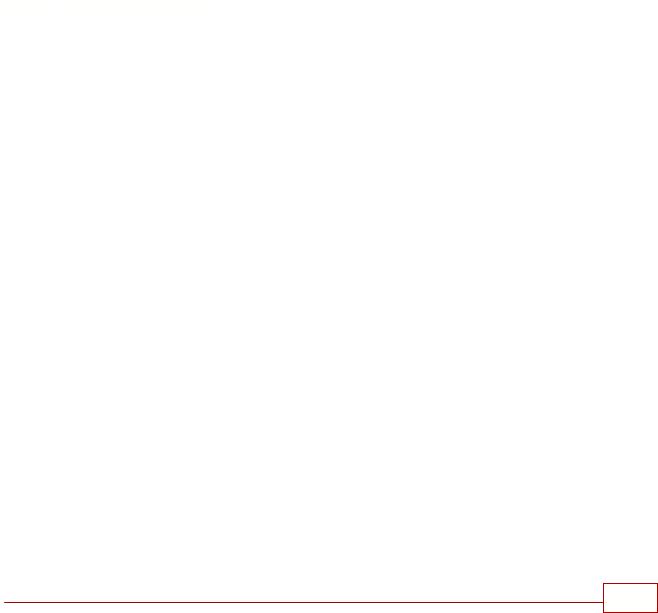
∙Выбрать в свойстве Группы настроек печати шаблона отчета имя созданной группы настроек и установить свойство Печать при генерации в положение Да.
ВЫВОДА ОТЧЕТА ИЗ СКРИПТА
Скрипт для вывода отчета на печать настраивается с помощью редактора скриптов DataRate в скрипте для генерации отчета.
Печать отчета происходит путем вызова функции
Print(int historyId), где historyId – идентификатор истории отчета: 0 – последний сгенерированный отчет, 1 – предпоследний и так далее.
В редакторе скриптов эту функцию можно вызвать при выполнении некоторого условия, например, так:
If(Value > 0.5) Client.Print(0);
где Value – аргумент скрипта, Client – стандартная переменная (объект, для которого запускается скрипт).
11.4.3 Рассылка отчетов
Настройки Рассылка предназначены для отправления отчетов по указанным адресам электронной почты.
Сгенерированный отчет будет приложен к письму в соответствии с настройками группы рассылок.
Группа рассылок включает в себя адреса получателей и типы отчетов.
Менеджер отчетов поддерживает следующие типы отчетов для рассылки: PDF, Excel, PNG, JPEG, TIF, GIF, EMF и XML. Если для рассылки в качестве формата файла отчета используется один из графических форматов PNG, JPEG, TIF, GIF или EMF, то количество приложенных к письму файлов будет соответствовать количеству страниц отчета.
КАК ОТПРАВИТЬ ОТЧЕТ ПРИ ГЕНЕРАЦИИ
Для того чтобы отправлять по электронной почте сгенерированный отчет следует:
∙Вызвать Менеджер отчетов (Менеджер отчетов)
∙В появившемся окне Настройки менеджера отчетов выбрать настройки Рассылка
∙Создать группу настроек рассылки
Модуль отчетов 491
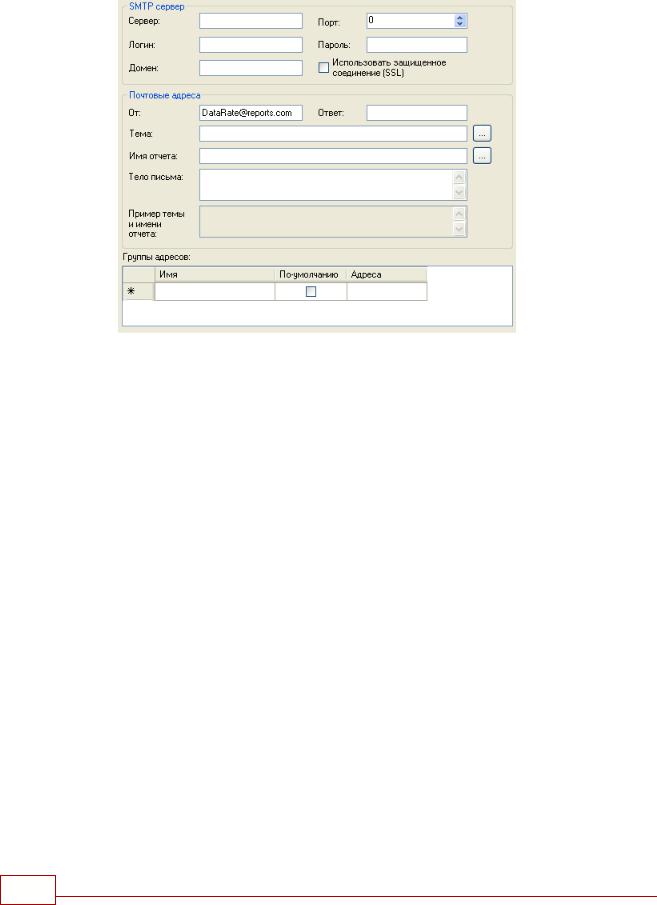
Пользователь должен указать:
∙Исходящий почтовый сервер (SMTP)
∙Логин
∙Пароль
∙Домен пользователя, от лица которого будет отправляться отчет
∙Порт (обычно 25)
∙Использование защищенного соединения SSL для передачи отчета. Если почтовый сервер не поддерживает SSL соединение, письмо не будет отправлено.
Об отсутствии поддержки SSL пользователь может узнать, запустив проект на исполнение в Среде Разработки DataRate, при этом в окне Отладка/Reporting будет отображено описание ошибки
∙Префикс темы письма. Для редактирования шаблона темы письма нажмите кнопку
"..."
∙Имя отчета. Для редактирования шаблона темы письма нажмите кнопку "...".
∙Тело письма
∙Почтовый адрес. Для задания адреса настройте параметры панели Группа
адресов
492 DataRate
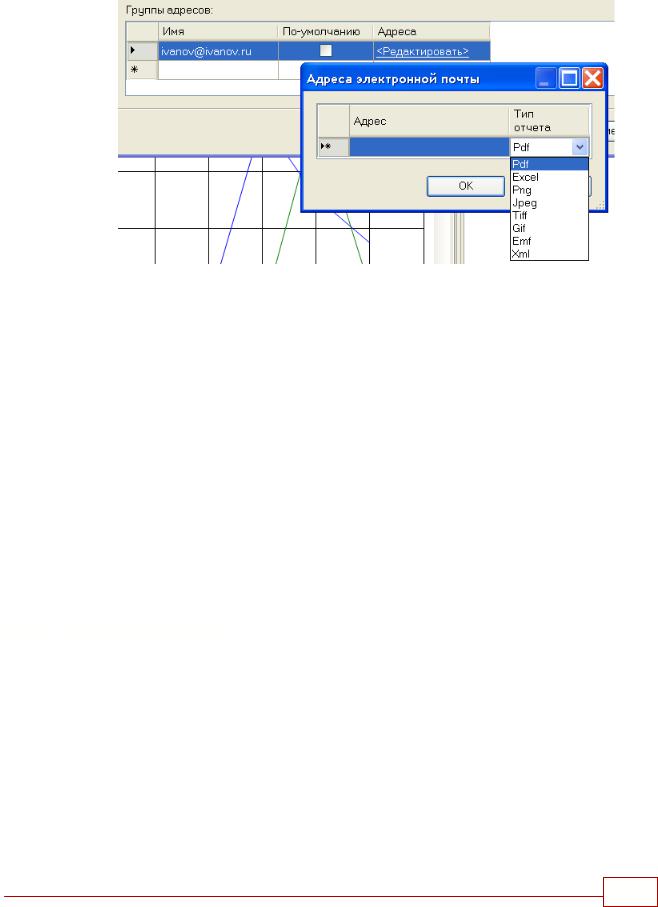
.
∙Выбрать в свойстве Группы адресов шаблона отчета имя созданной группы настроек и установить свойство Рассылка по почте при генерации в положение Да.
СКРИПТ ДЛЯ РАССЫЛКИ
Скрипт для рассылки отчета настраивается с помощью редактора скриптов DataRate в скрипте для генерации отчета.
Рассылка отчета происходит путем вызова функции
Email(int historyId), где historyId – идентификатор истории отчета: 0 – последний сгенерированный отчет, 1 – предпоследний и так далее.
В редакторе скриптов эту функцию можно вызвать при выполнении некоторого условия, например, так:
If(Value > 0.5) Client.Email(0);
где Value – аргумент скрипта, Client – стандартная переменная (объект, для которого запускается скрипт).
11.4.4 Публикация в папку
Менеджер отчетов позволяет сохранять отчет при генерации отчета, по расписанию или из скриптов.
Для сохранения отчета необходимо задать группу настройки публикации в папку. Настройки Публикация в папку предназначены для сохранения отчетов в указанной папке.
Менеджер отчетов поддерживает следующие типы файлов для сохранения отчетов: PDF, Excel, PNG, JPEG, TIF, GIF, EMF и XML. Если для рассылки в качестве формата файла отчета используется один из графических форматов PNG, JPEG, TIF, GIF или EMF, то количество приложенных к письму файлов будет соответствовать количеству страниц отчета.
ВНИМАНИЕ!!!
При публикации отчета в файловую систему рекомендуется:
Модуль отчетов 493
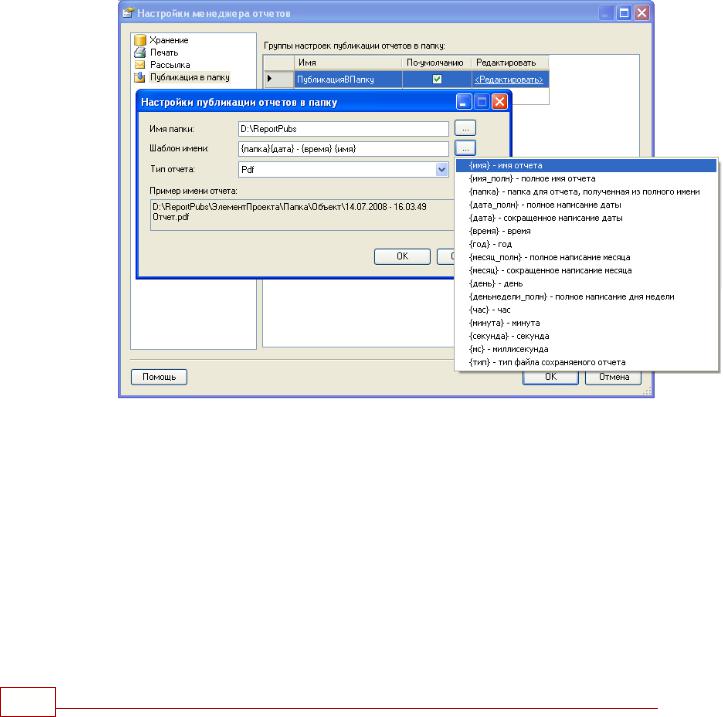
∙Обеспечивать достаточное дисковое пространство для хранения файлов отчетов
∙Избегать публикации отчетов на тот же дисковый носитель, который содержит файл подкачки Windows.
СОХРАНЕНИЕ ОТЧЕТА ПРИ ГЕНЕРАЦИИ
Для того чтобы сохранить отчет при генерации следует:
∙Вызвать Менеджер отчетов (Менеджер отчетов)
∙В появившемся окне Настройки менеджера отчетов выбрать настройки Публикация
в папку
∙Создать группу настроек публикации
В столбце Имя группы настроек пользователь может указать новое имя для группы.
Для изменения настроек следует щелкнуть мышью в ячейке Редактировать столбца
Редактировать.
В появившемся окне Настройки публикации отчетов в папку следует:
∙Указать Имя папки публикации. Пользователь может задать путь для сохранения с помощью кнопки "..."
∙Задать Шаблон имени для файлов. Для этого следует щелкнуть мышью по кнопке
"..."
∙Выбрать Тип файла для сохранения отчета
∙Выбрать в свойстве Группы настроек публикации в папку шаблона отчета имя созданной группы настроек и установить свойство Публикация в папку при генерации в положение Да.
СКРИПТ ДЛЯ ПУБЛИКАЦИИ
494 DataRate
